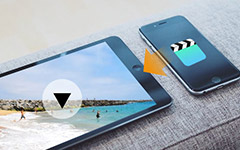iPad から動画を削除する 3 つの方法

最近の旅行の前に、iTunesからiPadにいくつかのビデオを転送しました。 しかし今、私はもうそれを必要としません。 私はタップし、ビデオを保持しようとした - 何も起こらなかった、と私はスワイプした - 何も起こっていない。 私はスペースを創造しようとしている私の知恵の終わりです。 これらを取り除く方法に関するアドバイスはありますか?
iPadは扱いやすいデバイスであり、iPadユーザーは常にその上にあまりにも多くの、特に思い出深いビデオや最新の映画をダウンロードする。 限られたストレージは、iPadのストレージスペースを解放するために、ユーザーをあまりにも苛立たせた、定期的にiPadからビデオを削除する必要があります。 iTunesライブラリやコンピュータにビデオや情報を簡単に同期できるため、削除操作の永久的な損失を心配する必要はありません。
1:iPadで直接動画を削除する
iPad上で直接ビデオを削除するためのチュートリアルガイドが多数あります。 これらのチュートリアルの中で、共通のメトを紹介しましょう。
-
録画済みの動画
- 写真アプリをタップ
- 動画を選択し、右上の[選択]タブをタップします
- 削除するすべての動画をタップします
- 左上のゴミ箱アイコンをタップします
- 動画の削除をタップして確認する
-
映画やテレビ番組
- ビデオアプリをタップ
- 上の中央の[映画またはテレビ番組]タブを選択します
- 右上の[編集]タブをタップします
- サークル内の削除ボタン、Xを直接タップします
iPadで直接動画を削除する場合は、事前に動画をバックアップする必要があります。 バックアップと削除のプロセスを簡素化するために、Tipard iPhone Transfer Ultimateを検討することができます。 そのワンクリック機能により、一連の面倒な操作で煩わされることはありません。
2:iPhone転送でビデオを削除する
ダウンロードとインストール
Tipard iPhone Transfer Ultimateをダウンロードし、.exeファイルをダブルクリックしてコンピュータにインストールします。 Tipard iPhone Transfer Ultimateをコンピュータに接続して実行すると、左側のサイドバーのライブラリにすべての項目が表示されます。
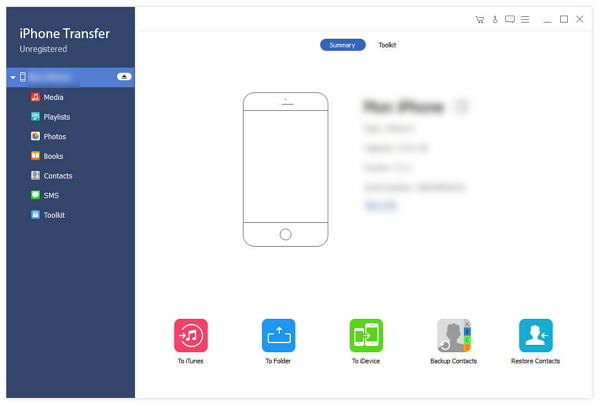
動画を選択
左側のサイドバーの[メディア]タブをクリックして、削除する動画を見つけます。 右のウィンドウの上部には、一連のタブがあります。 すべてのミュージックビデオを右のウィンドウに表示し、コンピュータに転送する場合は、[ミュージックビデオ]タブをクリックします。
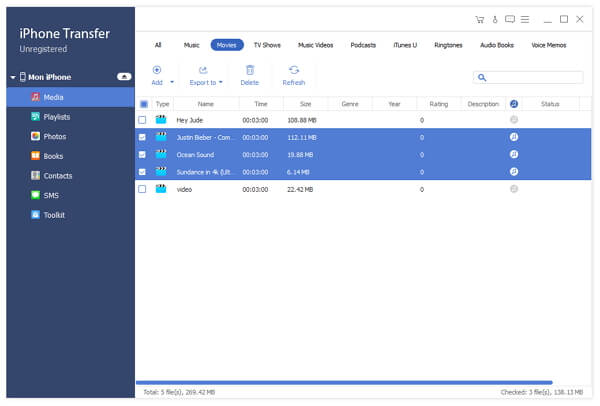
コンピュータに転送する
上部バーの[Type]タブの前にあるチェックボックスをオンにします。 [エクスポート先]をクリックすると、ポップアップダイアログが表示されます。または、選択した項目を右クリックすると、ドロップダウンリストが表示され、[書き出し先]> [PCに書き出し]をクリックします。 コンピュータ上のフォルダを選択して、保存したいアイテムを保存してから、[OK]をクリックして超高速で転送を開始します。 転送が完了すると、別のポップアップダイアログが表示されます。
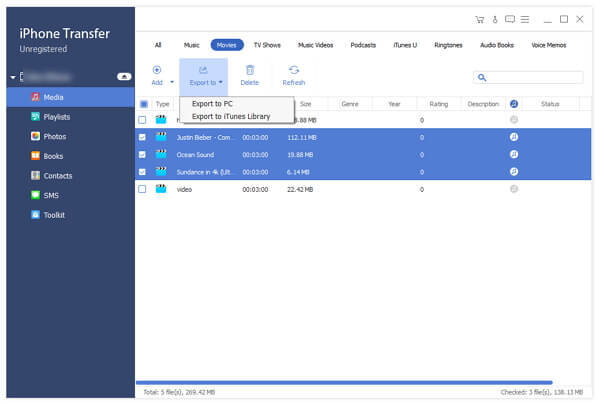
動画の削除
対象となるアイテムの前にあるチェックボックスをオンにし、上部のアイコンバーのゴミ箱アイコンをクリックします。 ポップアップダイアログが表示され、最後に[OK]をクリックして確認します。
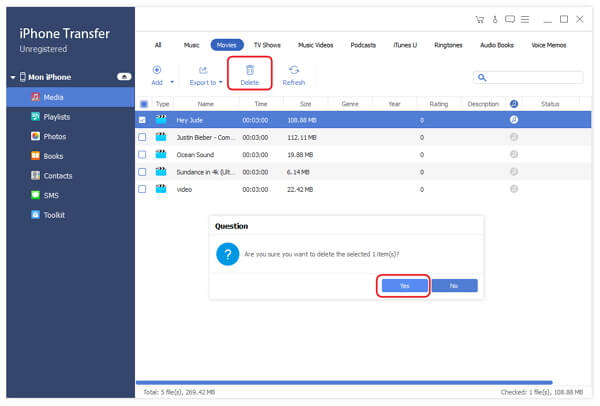
iPadは多くの労力を費やすことなく動画を削除するために独自の機能を活用していますが、ツールを使って動画を簡単に削除することもできますが、削除しても削除できないことはわかりません回復可能。 したがって、永久的な削除のための1つのソフトウェア、すなわちTipard SafeEraserが作成されます。
3:iPhoneの消しゴムで動画を削除する
ダウンロードとインストール
Tipard iPhone Eraserをダウンロードし、.exeファイルをダブルクリックしてコンピュータにインストールします。 あなたのiPadをコンピュータに接続した後、iPhone消しゴムを実行すると、ソフトウェアはあなたのデバイスを自動的に検出します。
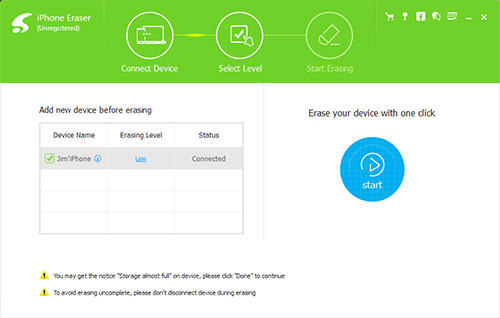
希望の程度を選択してください
[消去レベル]の下にある青色の下をクリックすると、ポップアップインターフェイスでデータを削除する度合いの選択肢が表示されます。
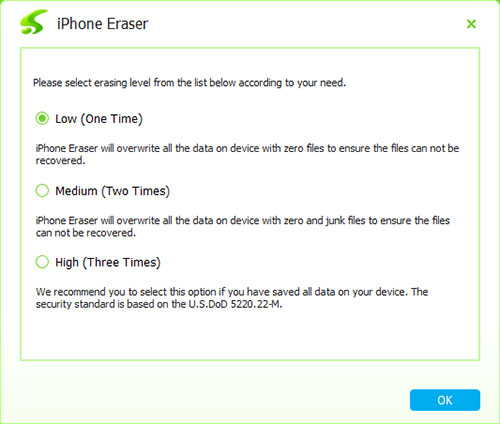
動画の削除
[開始]をクリックして、選択した程度のデータを削除します。

Tipard iPhone Transfer Ultimateを使用すると、iPadから簡単に動画を削除できます。 Tipard iPhoneの消しゴムで、あなたはあなたの削除された要求をすべて満たすことができ、それらをうまく削除できます。